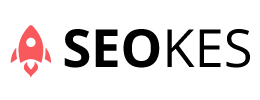WordPress Nedir? Nasıl Kurulur?
İçindekiler
Milyonlarca kullanıcının tercih ettiği WordPress nedir? WordPress basit bir anlatımda içerik yönetim sistemidir. WordPress ile blog, e-ticaret sitesi ve tanıtım sitesi gibi onlarca site türü açılabilmektedir.
WordPress’in genel amacı site kurmak isteyen insanların bilgi sahibi olmasını gerektirmeyecek şekilde olmasıdır. Hatta bu yazıyı okuduktan sonra sizde hiç zorlanmadan dakikalar içinde WordPress sitenizi kurabileceksiniz. 2003 yılında yayınlanan ve 17 senedir sürekli güncellemeler alan bu yazılımı daha yakından tanıyalım.
Neden WordPress?
Artık birçok ücretli veya ücretsiz araçlarla web sitesi oluşturmak mümkünken neden WordPress kullanmalısınız? Çünkü WordPress;
- Açık kaynak kodlu,
- İster bir blog sitesi isterseniz e-ticaret sitesi kurulabilir,
- Eklenti mağazası bakımından oldukça zengin,
- Çoğu panelde bulunan özellik sayesinde birkaç dakika içerisinde otomatik olarak kurulabilen,
- Aktif olarak güncelleme alan,
- Binlerce geliştirici tarafından yayınlanan on binlerce ücretsiz tema seçeneğine sahip bir içerik yönetim sistemidir.
Ayrıca diğer içerik yönetim sistemlerine oranla çok daha fazla kullanıcı tarafından tercih edilmektedir.
WordPress Nasıl Kurulur?
Yukarıda yazılanlara göre WordPress’in ne kadar yaygın olduğunu anlamış olmalısınız. O kadar tercih ediliyor ki çoğu hosting yönetim panelinde ve localhost yönetim panellerinde otomatik kurulumu yer alıyor. Bu makalede WordPress kurmanın 2 yolu anlatılacak.
Adım 1: Otomatik Kurulum
Hiçbir dosya ile uğraşmadan tek tık ile kurulum yapabilmek için aşağıdaki adımları uygulayabilirsiniz.
- Hosting hesabınıza giriş yapın,
- Yönetim panelinize giriş yapın (cPanel, Vesta, Plesk ve benzeri),
- Yönetim panelinizde WordPress kelimesini aratın. Eğer cPanel kullanıyorsanız bu alan softaculous apps alanında bulacaksınız (Ayrıca burada joomla gibi diğer alternatifleride tek tık ile kurabilirsiniz),
- WordPress kurulum ayarına tıklayın,
- Karşınıza çıkan ekranda Şimdi Kur seçeneğini seçerek kuruluma başlayın (Kurulum yaparken tüm içerik silinebilir).
- Şimdi kur butonunuza tıkladığınızda karşınıza WordPress ayarlarını seçeceğiniz bir sayfa gelecek. Bu kısımdan WordPress versiyonunu, alan adı protokolünü (https://www. önerilir), site dilini, kullanmak isteyebileceğiniz wordpress tema şablonlarını, site adı ve açıklamalarını, veri tabanı bilgilerinizi ve hatta gelişmiş ayarlar kısmından otomatik yedek almaya kadar her şeyi ayarlayabilirsiniz. Hiçbir bilginiz yoksa korkmayın. Her ayarın yanında ne işe yaradığı ile ilgili küçük ipuçları bulunuyor.
- Tüm ayarlarınız bittiğinde yükle butonuna tıklayarak kurulumu başlatabilirsiniz. Sunucu hızına bağlı olarak kurulum 1 ile 5 dakika arasında sürebilir.
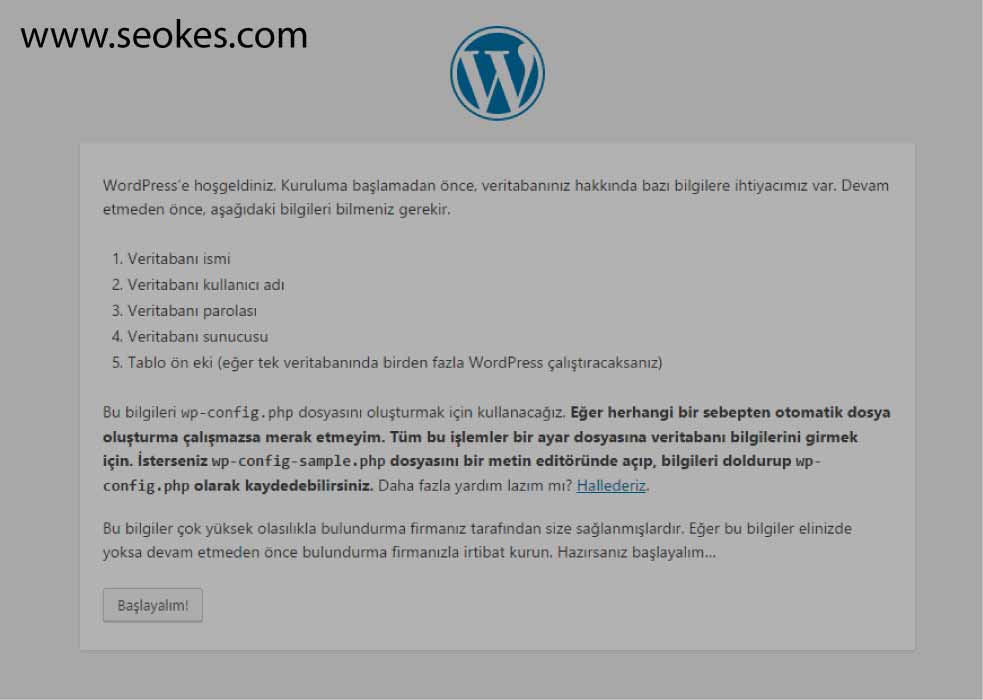
Adım 2: Manuel Kurulum
Yönetim paneliniz otomatik kurulumu desteklemiyorsa manuel kurulumda yapabilirsiniz. Bunun için şu adımları izleyin;
- Manuel kurulum yapacağımız için öncelikle WordPress sitesinden güncel dosyaları indirin,
- İndirdiğiniz dosyaları zipten çıkararak FTP aracılığıyla public_html (veya htdocs) klasörüne atın,
- Sırada veri tabanı oluşturma kısmı var. Kullandığınız yönetim panelinize girerek MySQL oluşturma adımını bulun. Eşsiz kullanıcı adı ve şifre ile bir veri tabanı oluşturun (Veri tabanı sihirbazını kullanarak daha hızlı ve kolay veri tabanı oluşturabilirsiniz),
- WordPress kurmak istediğiniz alan adına girin. Dosyalar yüklendiyse sizi bir kurulum ekranı karşılayacak,
- İlk etapta sitenizin dilini seçmeniz gerekiyor. Türkçe olarak seçin ve devam edin,
- Karşınıza çıkan uyarı ekranında WordPress’in veri tabanına ihtiyacı olduğunu belirtiyor. Başlayalım! Butonuna tıklayarak devam edin,
- Veri tabanı bilgilerinizi girerek devam edin. WordPress bu adımda veri tabanınıza bağlanmayı deneyecektir. Bir sorun olmazsa Kurulumu Çalıştır ekranı ile karşılacaksınız. Eğer hata alırsanız veri tabanı bilgilerinizden en az bir tanesini yanlış yazıyorsunuz. Kontrol edin ve tekrar deneyin,
- Kurulumu çalıştır butonuna tıkladıysanız sırada sitenizin genel bilgilerini ayarlayacaksınız. Kendinize uygun olarak tamamlayın ve WordPress’i Kur butonuna tıklayın,
- Tebrikler! WordPress sitenizi başarıyla kurdunuz. Alan adınıza /wp-admin ekleyerek giriş yapabilirsiniz.
Tüm adımları dikkatli bir şekilde uyguladıysanız 5 dakikadan kısa bir sürede web sitesi sahibi olmanın şaşkınlığını yaşayacaksınız. İlk gününüz WordPress eklentileri aramakla geçecek fakat hem güvenlik hem hız için çok eklenti kurmamanız gerektiğini hatırlatalım. WordPress nedir sizlere kapsamlı olarak anlattık, bizi takipte kalmaya devam edin.
Telefon Televizyona nasıl bağlanır?
WordPress tamamen açık kaynak kodlu ücretsiz bir içerik yönetim sistemidir.
Hayır. Hiçbir kod bilgisine sahip olmadan WordPress ile internet siteleri açabilirsiniz.
Evet. Daha önce yayınlanmış temalardan birini ücretsiz indirebilir veya satın alabilirsiniz.